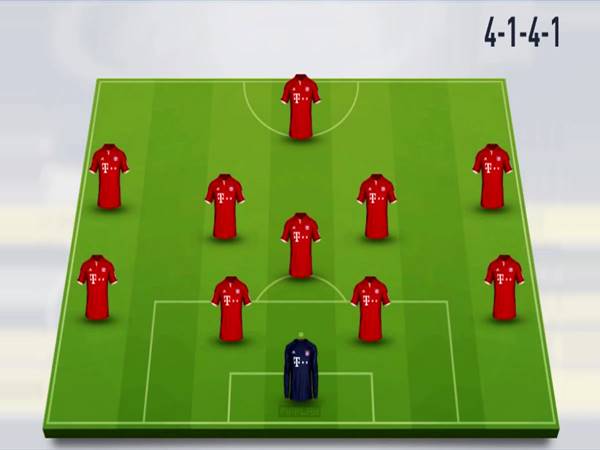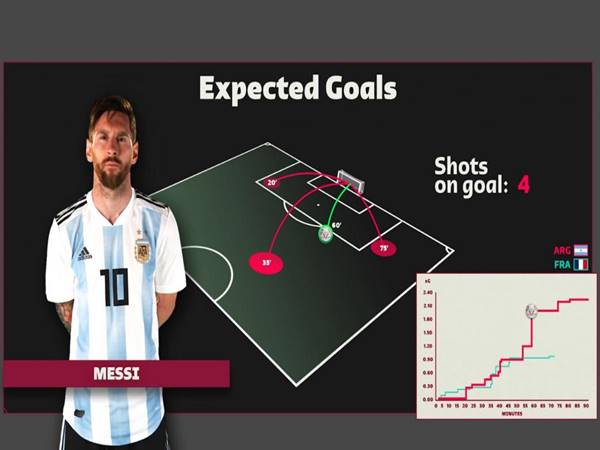Hướng dẫn cách bật Bluetooth win 10 chi tiết nhất
Bật Bluetooth win 10 là phương thức để kết nối Bluetooth lên máy tính cùng các thiết bị ngoại vi khác như điện thoại, loa, bàn phím… Vậy cách bật Bluetooth win 10 như thế nào cùng chuyên mục công nghệ đi khám phá nhé!
Bluetooth là gì?
Đây là một tính năng mà sử dụng tần số vô tuyến để chia sẻ dữ liệu trong khoảng cách ngắn nhất mà không cần phải dùng dây dẫn. Bạn có thể dùng tính năng Bluetooth trên thiết bị điện thoại như di động, Table, máy tính xách tay để chia sẻ dữ liệu hoặc kết nối các thiết bị hỗ trợ Bluetooth khác được dễ dàng hơn.
Cũng vì lý do bảo mật mà các thiết bị Bluetooth cần phải kết nối trước khi bắt đầu truyền thông tin. Qúa trình kết nối cũng phải tùy thuộc vào thiết bị mà bạn đang kết nối ra sao.
Cách bật Bluetooth win 10 chi tiết nhất
Với 5 phương pháp mà bạn có thể sử dụng để bật được Bluetooth trên Windows 10 như sau:
- Sử dụng Windows Settings
- Bật Bluetooth từ Action Center
- Dùng Swift Pair
- Bật Bluetooth từ cài đặt Airplane mode
- Sử dụng Cortana

1. Dùng Windows Settings
Đầu tiên bạn hãy cấu hình cài đặt Bluetooth trong win 10 đã nhé. Để thực hiện được bạn hãy truy cập ứng dụng setting trong Windows 10 bằng cách nhấp vào nút Start rồi nhấp vào biểu tượng Settings.
Tiếp theo là nhấp vào Devices rồi nhấn vào Bluetooth & Other Devices.
Lưu ý: Bạn không thấy công tắc chuyển đổi Bluetooth có sẵn trên cài đặt Bluetooth & Other devices thì có thể máy tính Windows đó không có tính năng Bluetooth hoặc các phần cứng liên quan không được nhận diện.
Bước tiếp theo là nhấp vào More Bluetooth options trong phần Related Settings để có thể thêm cài đặt Bluetooth. Ngoài ra, bạn cũng có thể mở rộng cửa sổ để xem được các tùy chọn trên menu bên phải.
2. Bật Bluetooth trong Action Center
Trong phần Action Center của Windows 10 bạn hãy cho phép truy cập cài đặt nhanh và thông báo ứng dụng để thao tác.
Lúc này bạn sẽ thấy biểu tượng Action Center trên thanh tác vụ ở phía dưới bên phải màn hình.
Bạn nhấp vào nó và sẽ thấy các cài đặt nhanh, những biểu tượng thông báo ứng dụng rồi nhấp vào All Settings.
Tiếp theo là nhấp vào Devices và nhấp vào Bluetooth cùng các thiết bị khác ở phía bên tay trái.
Sau đó chuyển đổi thanh trượt Bluetooth sang vị trí On.
Nhấp vào Add Bluetooth or other device.
Và nhấp vào Bluetooth. thì Windows sẽ bắt đầu tìm kiếm các thiết bị Bluetooth có sẵn.
>>> Cách kết nối loa Bluetooth với Tivi đơn giản nhất
3. Bật Bluetooth từ cài đặt Airplane mode
Với máy tính Windows 10 Bluetooth có một công tắc chuyển đổi trong phần cài đặt cho Airplane mode. Bạn hãy sử dụng Win+I để mở Settings và nhấp hoặc nhấn vào Network & Internet.
Sau đó chuyển đến tab Airplane mode từ cột ở bên trái. Còn ở phía bên phải, trong phần Wireless devices thì bạn có thể thấy một công tắc bật/tắt Bluetooth. Rồi nhấp vào đó để chuyển sang vị trí On.
Khi công tắc đã bật thành On rồi thì bạn có thể bắt đầu kết nối các thiết bị khác với Windows 10 thông qua Bluetooth. Nhấn vào nó một lần nữa nếu như bạn muốn tắt Bluetooth.
4. Sử dụng Cortana
Bạn dùng trợ lý ảo của Microsoft để bật Cortana trong Windows 10. Cần phải đảm bảo Cortana có thể nghe được bạn và nói “turn on Bluetooth”, “enable Bluetooth”, “start Bluetooth” hoặc là “activate Bluetooth”. Từ đó Cortana sẽ bật Bluetooth và cho bạn biết được nó đã hoàn thành xong nhiệm vụ.
Để tắt Bluetooth Windows 10 bằng Cortana bạn có thể nói “turn off Bluetooth”, “disable Bluetooth”, “stop Bluetooth” hoặc “deactivate Bluetooth”. Thì Cortana sẽ thông báo cho bạn Bluetooth đã tắt.
Đặt service Bluetooth thành Automatic
Nếu như bạn gặp sự cố với Bluetooth trên PC của mình thì có thể chọn một tùy chọn khác là đặt service Bluetooth thành Automatic:
Bước 1: Trên bàn phím nhấn Windows + R, nhập Services.msc vào hộp Run và chọn OK.
Bước 2: Nhấp chuột phải vào Bluetooth Support Service rồi chọn Properties.
Bước 3: Đặt Startup type thành Automatic và chọn Start trong Service status, sau đó chọn OK.
Như vậy, những chia sẻ trên của chúng tôi về cách bật Bluetooth win 10 rồi phải không, Hy vọng giúp bạn áp dụng chính xác vào thực tế nhé!
Xem thêm: Cách mở khóa điện thoại khi quên mật khẩu chuẩn nhất